Windows 10 og 11 indeholder et stort sæt emojis. Sådan indsætter du en:
-
Placer markøren der, hvor du vil have emojien.
-
Tryk på Windows-tasten

-
Vælg et symbol for at indsætte det i din mail.
-
Når du er færdig, skal du vælge × for at lukke emojivælgeren.
Bemærk!: Emojivælgeren til Windows 10 eller 11 er kun tilgængelig med sprogpakken til Windows 10 eller 11 på engelsk.
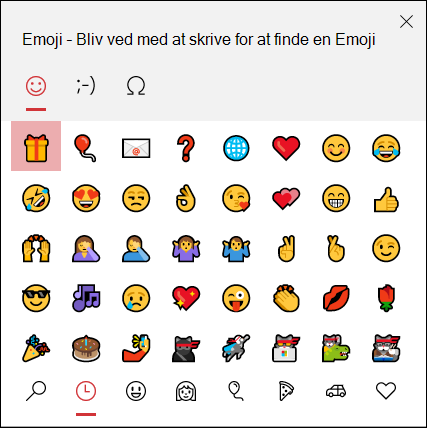
I Emojivælgeren i Windows kan du enten rulle gennem listen, bruge kategoriikonerne øverst eller nederst i emojivælgeren eller skrive et nøgleord for at søge efter den ønskede emoji. Hvis du f.eks. skriver ordet præsentation , filtreres den tilgængelige emoji for dig. Klik derefter på den, du vil indsætte i din mail.
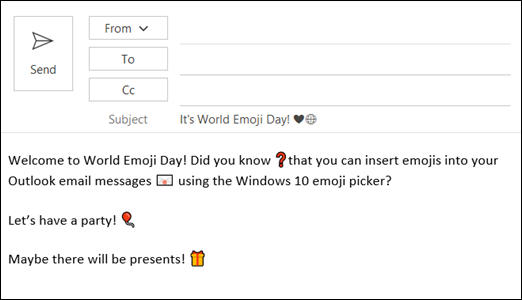
Andre indstillinger
-
Skriv tekstkoden, hvis du kender den. Hvis du f.eks. har et smilende ansigt, skal du skrive :-)
-
Vælg Hjem > Hent tilføjelsesprogrammer











